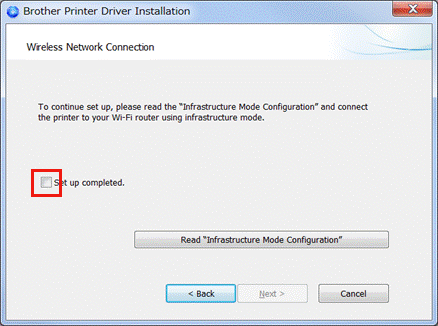VC-500W
Perguntas mais frequentes e Resolução de problemas |
Como posso ligar a impressora ao meu computador através de Wi-Fi®?
Quando a impressora faz parte de uma rede de modo de infra-estrutura, recebe todos os trabalhos de impressão através de um ponto de acesso/router sem fios.
1. Configure a impressora no computador
2. Conecte a impressora ao computador no modo infra-estrutura usando Gerenciamento baseado na Web
1. Configure a impressora no computador
- Ligue a impressora.
- Certifique-se de que o router/ponto de acesso sem fios está ligado à Internet.
- Transfira o Instalador de Software/documento a partir da secção [Transferências] deste Web site e, em seguida, inicie o instalador.
-
Quando a instalação do controlador da impressora for iniciada e a caixa de diálogo [Connection Type] (tipo de ligação) for apresentada, selecione [Wireless Network Connection] (ligação de rede sem fios) e, em seguida, clique em [Next] (seguinte).
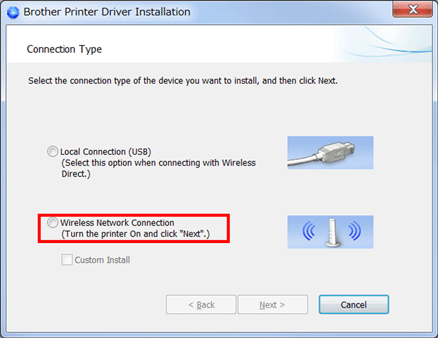
-
Quando o seguinte ecrã for exibido, abra um navegador da Web.
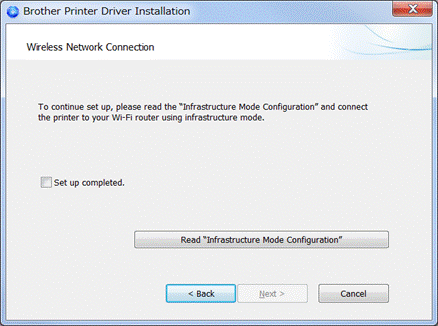
- Na barra de endereço do seu navegador da Web, digite http://brvc-500w-XXXX (sendo XXXX os últimos quatro dígitos do número de série da sua impressora) e pressione a tecla [Enter].
- Vá para a seção 2 Conecte a impressora ao computador no modo infra-estrutura usando a Gestão baseado na Web.
- Ligue a impressora.
- Certifique-se de que o router/ponto de acesso sem fios está ligado à Internet.
-
Verifique o LED Wi-Fi da impressora:
- Aceso a azul: O modo de infra-estrutura já está activado. Avance para o passo 7.
- Aceso a branco: O modo de infra-estrutura não está activado. Avance para o passo 4.
- Desligado: A função Wi-Fi da impressora está desativada. Mantenha premido o botão [Wi-Fi] durante dois segundos até este se acender a azul e, em seguida, prima o botão [Wi-Fi] durante dois segundos até que se acenda a branco. Quando terminar, avance para o passo 4. - Aceda a [System Preferences] (Preferências do sistema) - [Network] (rede) - [Wi-Fi] e selecione a sua impressora na lista Wi-Fi.
-
Aceda a [System Preferences] (Preferências do sistema) - [Printers & Scanners] (Impressoras e scanners).
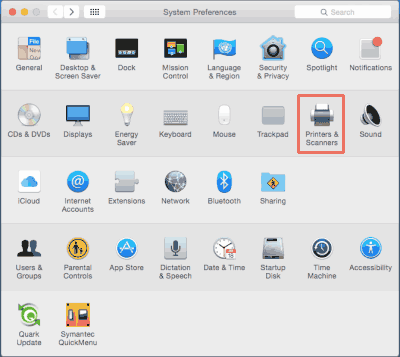
-
Abre-se a janela [Printers & Scanners] (Impressoras e scanners). Clique no símbolo "Brother VC-500W" e adicione -o.
A impressora está agora temporariamente ligada directamente ao computador sem o ponto de acesso/router sem fios (modo directo sem fios). -
Na janela [Printers & Scanners] (Impressoras e scanners), clique em [Options & Supplies] (Opções e consumíveis).
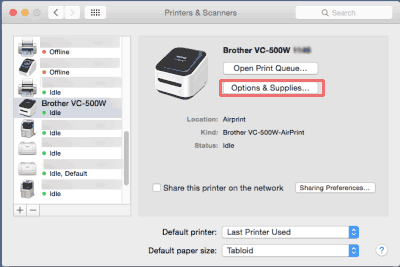
-
Clique em [Show Printer webpage] (Mostrar página Web da impressora)
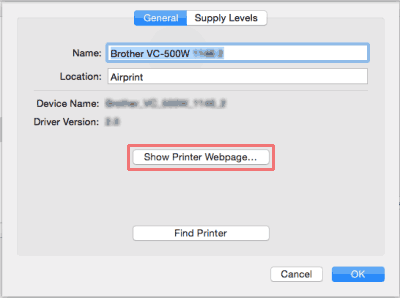
Se a página de Gestão na Web da impressora não abrir, digite http://vc-500wXXXX.local (onde XXXX é os últimos quatro dígitos do número de série da impressora) na barra de endereços do navegador da Web e pressione a tecla [Enter].
Vá para a seção 2 Conecte a impressora ao computador no modo infra-estrutura usando o Gerenciamento baseado na Web.
2. Conecte a impressora ao computador no modo infra-estrutura usando Gerenciamento baseado na Web
-
A página Gerenciamento baseado na Web da impressora é aberta. Selecione o idioma.
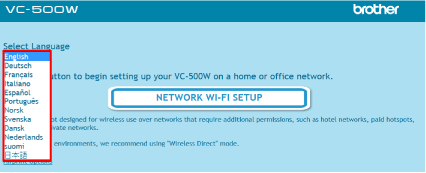
-
Clique em [Network Wi-fi Setup] (Configuração de Rede Wi-Fi).
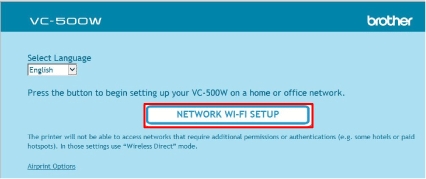
-
Selecione o nome da rede Wi-Fi na lista.
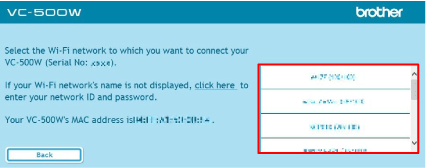
-
Introduza a palavra-passe da rede Wi-Fi e, em seguida, clique em [Connect] (ligar).
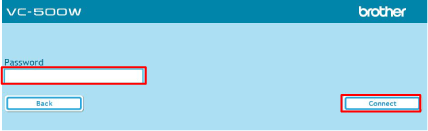
-
Quando o seguine ecrã for exibido, o modo de infra-estrutura está configurado. Feche esta janela e continue com a instalação do controlador da impressora.
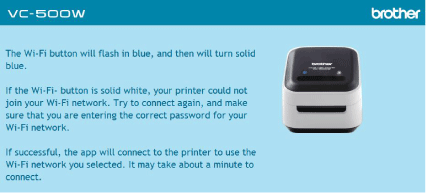
Para Windows:
Quando terminar, verifique a [Set up completed] (configuração concluída).E, em seguida, clique em [Next] (seguinte).